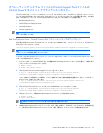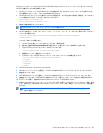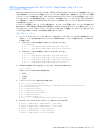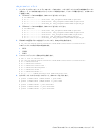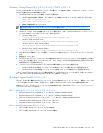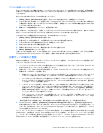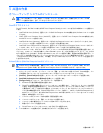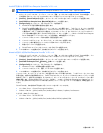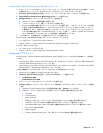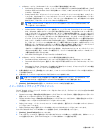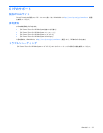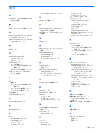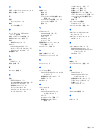共通の作業 27
5 共通の作業
オペレーティング システムのインストール
注意:これらの作業チェーンは、対象サーバに存在していたデータを消去します。自動化されたインストールの作
業チェーンを使用する前に、必ず、データをバックアップしてください。
Linuxのデプロイメント
Control Towerは、Red Hat LinuxまたはSUSE Linux Enterprise Serverをインストールできる以下の作業チェーンを提供して
います。
• Install Red Hat Linux (Kickstart) - 選択したサーバでRed Hat Enterprise Linuxの自動化されたKickstartインストールを実
行します。
• Install SUSE Linux Enterprise Server (AutoYaST) - 選択したサーバでSUSE Linux Enterprise Serverの自動化された
AutoYaSTインストールを実行します。
• Install Red Hat Linux (Interactive) - 選択したサーバをRed Hat Enterprise Linuxインストーラからブートします。次に、
サーバ コンソールを通じて対話式でインストールを完了する必要があります。
• Install SUSE Linux Enterprise Server (Interactive) - 選択したサーバをSUSE Linux Enterprise Serverインストーラからブー
トします。次に、サーバ コンソールを通じて対話式でインストールを完了する必要があります。
デフォルトのコンソールは、iLOグラフィカル リモート コンソールにKickstartまたはAutoYaST進行画面を送信します。オ
プションで、このコンソール出力を対象サーバのいずれかのシリアル ポートまたは仮想シリアル ポート、vsp、または
ttyS1に送信することもできます。出力をいずれかのシリアル ポートに送信する場合、英語以外の言語を選択すると、シ
リアル ポートでは使用できないフレーム バッファされたピクセル ストリームとして情報が表示されます。コンソールに
「unsupported text mode」と表示されます。この場合、デフォルトのiLOグラフィカル リモート コンソールを選択するこ
とをおすすめします。
Kickstart方法によるRed Hat Enterprise Linuxのインストール
注:ProLiant BL35p SAS構成の場合、自動インストールは、Red Hat Enterprise Linux 3 Update 6以降、Red Hat
Enterprise Linux 4 Update 2以降、およびSUSE Linux Enterprise Server 9 SP3以降だけにサポートされています。
1. オペレーティング システム、バージョン、リリース、更新、アーキテクチャに適したControl Towerの位置に、ベン
ダが提供するオペレーティング システムのインストール用メディア ファイルをインストールします。
2. [Provision]、[Launch Tasks]の順に選択し、オペレーティング システムをインストールするサーバを選択します。
3. [Install Red Hat Enterprise Linux(Kickstart)]作業チェーンを選択します。
4. [Configure Task]をクリックして、Task Chainウィザードを開きます。
a. Kickstartによる進行画面の送信先を選択します。
b. Control Tower管理に使用するネットワーク インタフェースを選択します。「
マネジメント ネットワークの計画
と設定」の項にある推奨事項に従って、Control Towerマネジメント ネットワーク上のすべてのサーバ ブレード
に最初のNIC(NIC 1)を割り当てた場合は、すべてのサーバ ブレード タイプとオペレーティング システムバー
ジョン用にeth0を選択します(ProLiant BL20p G3サーバ ブレードを除く)。このサーバにRed Hat Enterprise Linux 3
の64ビット バージョン、またはRed Hat Enterprise Linux 4の32または64ビット バージョンをインストールする
場合は、eth3を選択してください。
c. インストール中とインストール後に使用する言語を選択します。
d. インストールするリリース、更新、アーキテクチャを選択します。
e. インストール後に使用するルート アカウント用のパスワードを入力します。
f. 希望するブートローダを選択します。
g. Control Tower エージェントをインストールするかどうかを選択します。
5. ここで作業チェーンを起動するか、後で実行するスケジュールを設定します。